Richiesta di amicizia Discord fallita o non funzionante
invia Richieste di amicizia Discordia
Ora, recentemente diversi utenti di Discord si sono lamentati della loro incapacità di inviare richieste di amicizia. Quando viene inviata una richiesta di amicizia, viene visualizzato un messaggio di errore che indica Richiesta di amicizia non riuscita.
Come correggere l’errore di richiesta di amicizia non funzionante su Discord
Risolvere l’errore Richiesta di amicizia non riuscita su Discord non è difficile una volta che si conoscono i problemi sottostanti. Le seguenti soluzioni dovrebbero essere sufficienti per sistemare le cose:
- Usa il nome utente corretto
- Riavvia l’app Discord o ricarica l’app Web
- Modifica le impostazioni sulla privacy di Discord
1] Usa il nome utente corretto
La prima cosa che dovresti fare qui è controllare se il nome utente della persona a cui stai inviando una richiesta di amicizia è scritto correttamente. Un semplice errore di ortografia può essere la ragione principale dietro l’errore di richiesta di amicizia non riuscita, quindi, bisogna cercare di astenersi dal commettere errori.
Dopo aver ricontrollato per scoprire se l’ortografia è corretta, dovresti andare avanti e inviare la richiesta ancora una volta. Se tutto va secondo i piani, non dovresti avere problemi per quanto riguarda gli errori.
2] Riavvia l’app Discord o ricarica l’app Web
Sì, riavviare o ricaricare potrebbe sembrare abbastanza semplice, ma è noto che queste azioni risolvono la maggior parte dei problemi di base. Quindi, se ti sei trovato faccia a faccia con l’errore di richiesta di amicizia negli ultimi tempi, il riavvio dell’app desktop Discord dovrebbe essere una delle prime azioni da intraprendere.
Ora, se hai problemi a chiudere l’app per avviare il riavvio, fai clic con il pulsante destro del mouse sulla barra delle applicazioni.
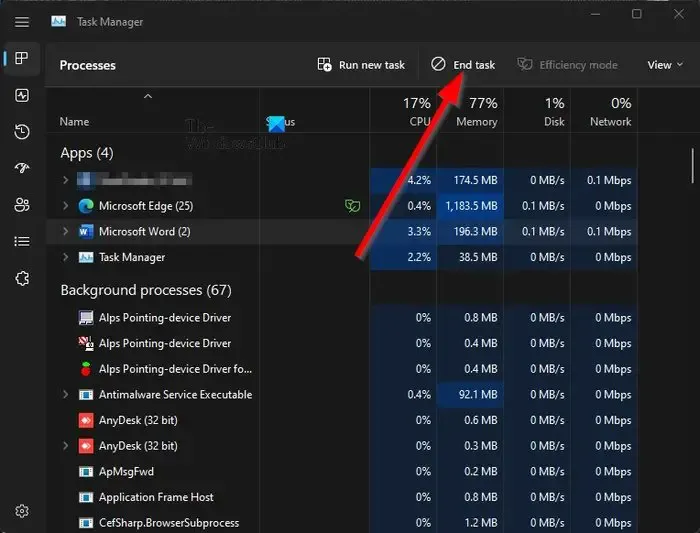
Successivamente, seleziona Task Manager dal menu di scelta rapida.
Vai alla scheda Processi e cerca Discord.
Fai clic con il pulsante destro del mouse sull’app, quindi fai clic su Termina attività .
Infine, fai clic sul collegamento per avviare nuovamente l’app Discord.
In alternativa, se stai utilizzando l’app Web Discord, ricarica la pagina dal tuo browser Web preferito.
3] Modifica le impostazioni sulla privacy di Discord
Ecco il punto, se hai disabilitato la funzione di richiesta di amicizia, non è raro che utenti come te incontrino l’errore in questione. Quindi, come possiamo aggirare questo problema? Facile, quindi parliamone.
Innanzitutto, devi aprire l’app Discord.
Accedi se non l’hai già fatto.
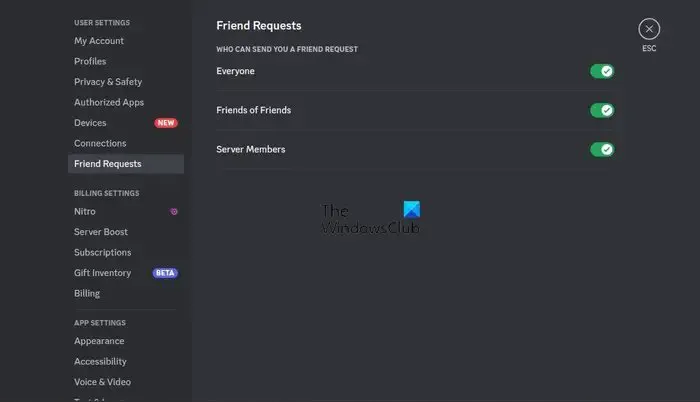
Dal pannello di sinistra, poi, devi cercare Richieste di amicizia.
Fai clic su di esso, quindi attiva tutte le opzioni per CHI PUÒ INVIARTI UNA RICHIESTA DI AMICIZIA.
Assicurati che Tutti, Amici di amici e Membri del server siano tutti selezionati.
Dovremmo notare che in alcuni casi, l’utente a cui stai tentando di inviare una richiesta di amicizia ti ha bloccato. Se questo è il caso, è probabile che potrebbe essere il motivo per cui viene visualizzato il messaggio di errore.
Come sapere se qualcuno ti ha bloccato su Discord?
Se un altro utente su Discord ti ha bloccato, non sarai in grado di ricevere notifiche relative a questa persona. Inoltre, non avrai la possibilità di contattarli, ma avrai comunque la possibilità di leggere i loro messaggi sul server.
Discord mantiene un limite di richieste di amicizia?
La risposta a quella domanda è si. C’è infatti un limite al numero di richieste di amicizia che puoi inviare. Una volta raggiunti i 1000 amici, Discord ti impedirà di inviare più richieste.



Lascia un commento